A medida que el Apple Watch continúa creciendo en popularidad entre los usuarios, este Apple Watch premium se ha convertido en una opción popular entre más y más estudiantes.
Pero en lugar de que los padres tengan que preocuparse de que sus hijos se distraigan con el dispositivo múltiple, Apple creó un modo especial, acertadamente llamado "Tiempo de estudio", para limitar las múltiples funciones del reloj durante el horario escolar para permitir un mejor enfoque. Verificar Cómo administrar y reorganizar las aplicaciones de Apple Watch.

Echaremos un vistazo más de cerca a Study Time y cómo puede configurar y usar esta función de Apple Watch.
¿Qué es el “tiempo de estudio”?

Study Time es una alternativa centrada en el estudiante a las otras opciones que ofrece Apple Watch, como No molestar y el Modo teatro.
En Study Time, verá una interfaz de reloj simplificada con detalles de fecha y hora actuales. No hay otras aplicaciones o distracciones. Además, las notificaciones se silencian y se deniega el acceso a las aplicaciones. Sin embargo, aún puede recibir llamadas de emergencia.
que se requiere de ti
Para usar los horarios de Tiempo de estudio en el Apple Watch de un niño, primero debe configurar el Apple Watch usando Configuración familiar. Requiere Apple Watch Series 4 o posterior con celular* o Apple Watch SE con celular y watchOS 7 o posterior. También necesita un iPhone 6s o posterior con iOS 14 o posterior para la configuración inicial del reloj.
Para usar Study Time en su Apple Watch, necesita watchOS 7 o posterior.
Configuración del "tiempo escolar"
Para que un padre pueda programar Tiempo de estudio en el Apple Watch de su hijo, primero debe configurar el Apple Watch mediante Configuración familiar.
Para eso, necesitará un Apple Watch Series 4 o posterior, con celular, o un Apple Watch SE con celular y ejecutando watchOS 7 o posterior. Un padre necesitará un iPhone 6s o posterior con iOS 14 o posterior.
Un Apple Watch con configuración familiar no requiere un iPhone. El niño estudiante puede recibir mensajes, hacer llamadas telefónicas y más.
Para obtener más información sobre Configurar familia, asegúrese de Lea nuestro manual sobre el proceso.
Una vez que esté completo, diríjase a la aplicación Watch en su iPhone. Si es nuevo en Apple Watch, aquí es donde puede personalizar muchas de las funciones del dispositivo. Para los recién llegados al reloj, obtenga más información sobre el dispositivo en Guía para principiantes de Apple Watch.
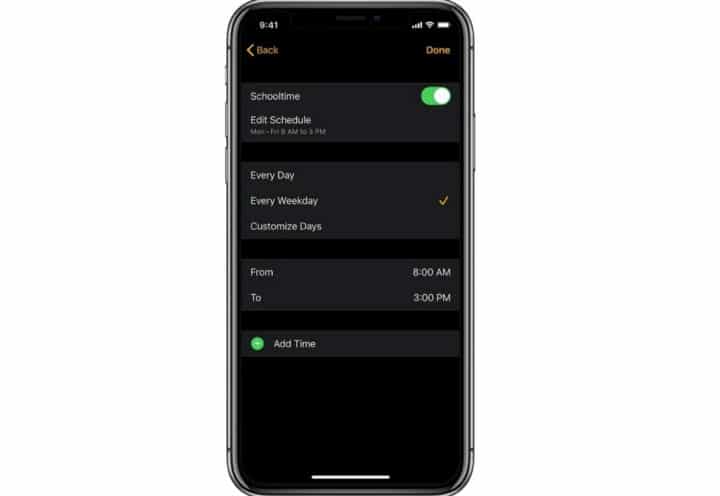
En la pestaña Mi reloj, seleccione Todas las horas. Luego toque el reloj del niño. Haga clic en "Terminado", luego haga clic en "Tiempo de estudio".
Después de activar Tiempo de estudio, seleccione editar tabla. En esta área, puede personalizar los días y horarios de la actividad de Study Time para que esté activa en su Apple Watch. Si selecciona Agregar tiempo, podrá crear varios grupos durante el día en que la función esté activa en el reloj. Elige los días y horarios en los que quieres activar el Tiempo de Estudio.
Ahora, toque Agregar tiempo si desea configurar más de un horario por día. Por ejemplo, podría establecer un horario para las clases de la mañana y otro horario para después del almuerzo.
Para cambiar el horario de tiempo de estudio, abra la aplicación Watch en el iPhone, luego toque el botón Información 
Salir temporalmente de Study Time y ver informes
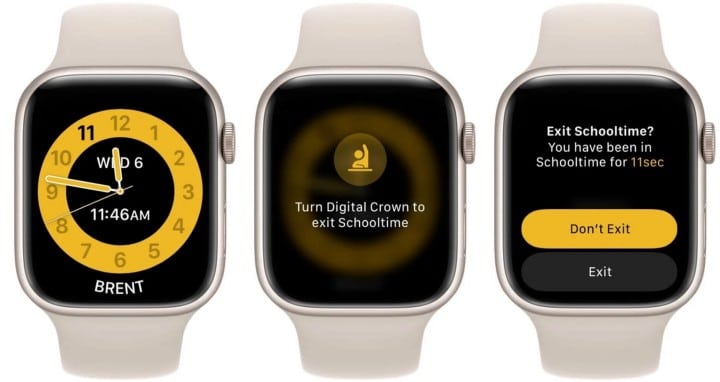
El niño estudiante puede salir fácilmente del 'tiempo de estudio' cuando sea necesario, por ejemplo, para revisar rápidamente un mensaje. Para hacer esto, toque la pantalla y gire la corona digital. Finalmente, determinará salida. Si el horario de tiempo de estudio está activo, el modo se reanudará automáticamente.
Puede ver un informe rápido sobre el inicio y el final de la salida del modo Tiempo de estudio. Puedes ver la hora y por cuánto tiempo.
Las horas de inicio y finalización de las salidas temporales de Study Time se informan en la aplicación Watch del iPhone. Para ver el tiempo para salir de Study Time, abra la aplicación Watch, toque All Hours y luego toque el Apple Watch de su hijo, luego toque Study Time.
La información también está disponible en el Apple Watch del niño. Para verlo allí, presione la corona digital una vez y elija la aplicación Configuración. Luego seleccione Tiempo de estudio.
Cualquiera puede usar Study Time
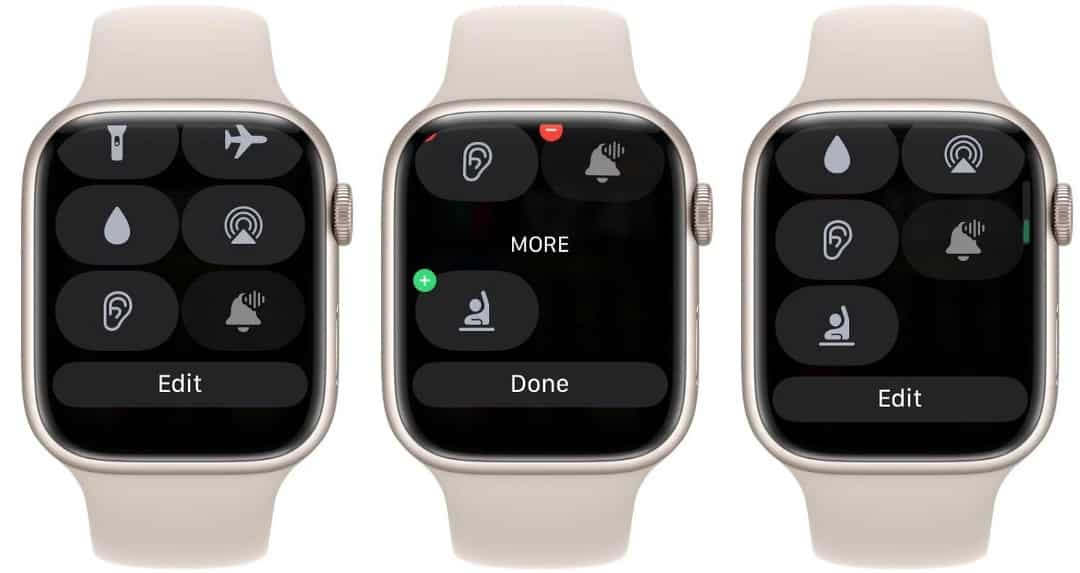
Y no es necesario que sea estudiante para usar la función Study Time en su Apple Watch. Está disponible en cualquier reloj que ejecute watchOS 7 o posterior.
Para activarlo, deslice hacia arriba en la esfera del reloj para que aparezca el Centro de control. Deberá agregar un botón de tiempo de estudio. Así que desplácese hacia abajo y elija el botón Editar. Finalmente, elija el botón Agregar 
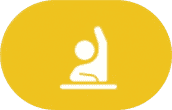
Ahora, en cualquier momento, elija el icono en el Centro de control para activar el modo. Salga girando la Digital Crown y seleccionando salida. Verificar Principales características que queremos ver con Apple Watch Series 7.
Use Study Time en Apple Watch para ayudar a concentrarse
La función Study Time en Apple Watch puede ayudar a un estudiante o a cualquier otra persona a concentrarse mejor en la tarea en cuestión.
Es una excelente manera de equilibrar la comodidad moderna de Apple Watch con una manera perfecta de ajustar las distracciones cuando sea necesario. Ahora puedes ver ¿Necesitas reducir las distracciones en tu Mac? A continuación se explica cómo utilizar la función de enfoque..







